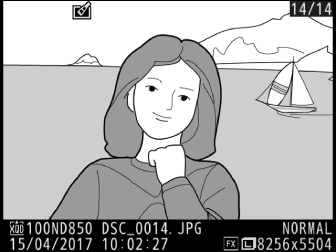Vytváranie kópií vo formáte JPEG z fotografií vo formáte NEF (RAW). Ak ste zobrazili ponuku úprav stlačením tlačidla G, môžete použiť túto možnosť na kopírovanie viacerých snímok.
-
Zvoľte NEF (RAW) processing (Spracovanie NEF (RAW)).
Zvýraznite NEF (RAW) processing (Spracovanie NEF (RAW)) v ponuke úprav a stlačte 2.
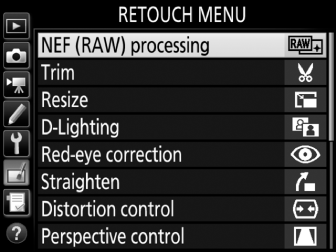
-
Vyberte cieľové miesto.
Ak sú vložené dve pamäťové karty, môžete vybrať cieľové miesto pre kópiu vo formáte JPEG zvýraznením Choose destination (Vybrať cieľové miesto) a stlačením 2 (ak je vložená len jedna pamäťová karta, pokračujte krokom 3).
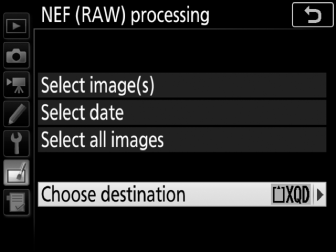
Zvýraznite slot na kartu a po zobrazení výzvy stlačte tlačidlo J.
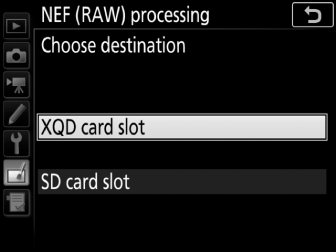
-
Vyberte spôsob výberu snímok.
Vyberte si z nasledujúcich možností:
- Select image(s) (Vybrať snímku(ky)): Manuálne vyberte jednu alebo viacero snímok (prejdite na krok 5).
- Select date (Zvoliť dátum): Vytvorte kópie vo formáte JPEG zo všetkých snímok NEF (RAW) zhotovených v rámci zvolených dátumov (prejdite na krok 4).
- Select all images (Vybrať všetky snímky): Vytvorte kópie vo formáte JPEG zo všetkých snímok NEF (RAW) na pamäťovej karte (prejdite na krok 4).
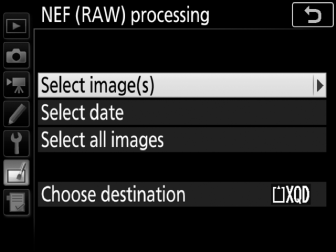
-
Zvoľte zdrojový slot.
Ak sú vložené dve pamäťové karty, zobrazí sa výzva na voľbu slotu s kartou obsahujúcou snímky NEF (RAW). Zvýraznite požadovaný slot a stlačte 2. Ak ste vybrali Select all images (Vybrať všetky snímky) v kroku 3, prejdite na krok 6.
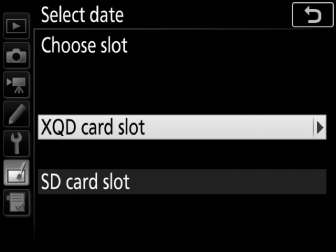
-
Vyberte fotografie.
Ak ste v kroku 3 vybrali Select image(s) (Vybrať snímku(y)), zobrazí sa dialógové okno na výber snímok so zoznamom len snímok NEF (RAW) vytvorených týmto fotoaparátom. Zvýraznite snímky pomocou multifunkčného voliča a stlačením stredu multifunkčného voliča vykonajte alebo zrušte výber snímok označených ikonou L. Ak chcete zobraziť zvýraznenú snímku na celej obrazovke, stlačte a podržte tlačidlo X. Stlačením J prejdite na krok 6 po dokončení výberu.
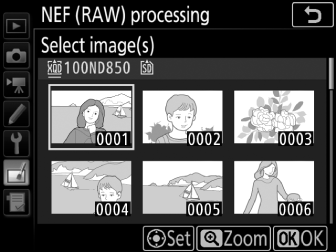
Ak ste v kroku 3 vybrali možnosť Select date (Zvoliť dátum), zobrazí sa zoznam dátumov. Zvýraznite dátumy pomocou multifunkčného voliča a stlačením tlačidla 2 vykonajte alebo zrušte voľbu. Stlačením J vyberte všetky snímky NEF (RAW) zhotovené v rámci vybratých dátumov a prejdite na krok 6.
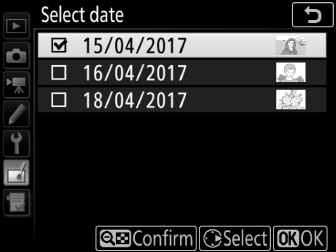
-
Vyberte nastavenia pre kópie vo formáte JPEG.
Upravte nižšie uvedené nastavenia, alebo zvoľte Original (Originál), aby bolo možné použiť nastavenie, ktoré bolo účinné pri zhotovení fotografie (pôvodné nastavenia sú uvedené pod náhľadom). Vezmite do úvahy, že vyváženie bielej farby a ovládanie vinetácie nie sú dostupné pre snímky s viacnásobnou expozíciou ani snímky vytvorené prelínaním snímok a že korekciu expozície je možné nastaviť len na hodnotu od –2 do +2 EV.
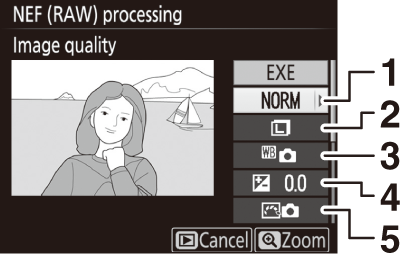
1 Image quality (Kvalita snímky) 2 Image size (Veľkosť snímky) 3 White balance (Vyváženie bielej farby) 4 Exposure compensation (Korekcia expozície) 5 Set Picture Control (Nastaviť Picture Control) 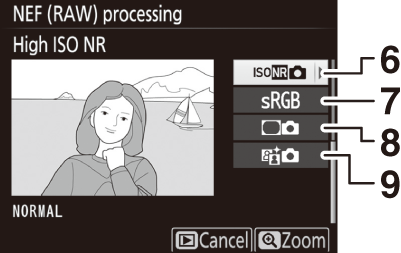
6 High ISO NR (Redukcia šumu pri vysokej citlivosti ISO) 7 Color space (Farebný priestor) 8 Vignette control (Ovládanie vinetácie) 9 Active D-Lighting (Funkcia Active D-Lighting) -
Skopírujte fotografie.
Zvýraznite EXE a stlačením J vytvorte kópiu vo formáte JPEG zvolenej fotografie (ak sú zvolené viaceré fotografie, zobrazí sa dialógové okno s potvrdením; zvýraznite Yes (Áno) a stlačením J vytvorte kópie vo formáte JPEG zvolených fotografií). Ak chcete postup ukončiť bez skopírovania fotografií, stlačte tlačidlo G.